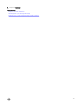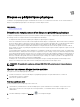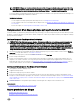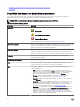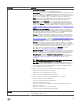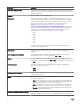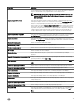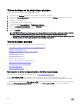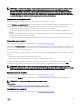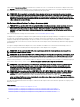Users Guide
REMARQUE : Cliquez sur le bouton Actualiser dans le volet de droite pour actualiser uniquement le volet de droite.
Pour acher le nouveau disque physique dans l'achage de l'arborescence du panneau gauche, cliquez sur le nom
du système situé en haut du panneau gauche, ou sélectionnez Acher → Actualiser dans le navigateur.
Le nouveau disque ou périphérique physique devra s'acher dans la vue d'arborescence après l'actualisation de l'achage. Si le
nouveau disque n'apparaît pas, redémarrez l'ordinateur.
Informations connexes :
• Si vous remplacez un disque qui fait partie d'un disque virtuel, voir Remplacement d'un disque.
• Si vous souhaitez inclure le nouveau disque dans un disque virtuel, voir Éléments de disque virtuel à prendre en compte pour
les contrôleurs.
• Pour en savoir plus, voir Technologie de contrôleur RAID : SATA et SAS
Remplacement d'un disque physique qui reçoit des alertes SMART
Les alertes SMART (Self Monitoring, Analysis and Reporting Technology) sont des messages annonçant un risque d'échec prochain
de disque. Si un disque physique reçoit des alertes SMART, remplacez-le. Utilisez les procédures suivantes pour remplacer un disque
qui reçoit des alertes SMART :
Le disque fait partie d'un disque virtuel redondant
PRÉCAUTION : Pour éviter toute perte de données, eectuez une vérication de la cohérence avant de supprimer un
disque physique qui reçoit des alertes SMART. La vérication de la cohérence vérie que toutes les données sont
accessibles au sein du disque virtuel redondant et utilise la redondance pour réparer les éventuels blocs endommagés.
Dans certaines circonstances, l'impossibilité d'eectuer une vérication de la cohérence peut entraîner une perte de
données. Cela peut se produire, par exemple, si le disque physique qui reçoit les alertes SMART comprend des blocs de
disque défectueux et que vous n'eectuez pas une vérication de la cohérence avant de retirer le disque.
1. Sélectionnez le disque virtuel redondant qui inclut le disque physique qui reçoit les alertes SMART et lancez la tâche Vérier la
cohérence
. Pour plus d'informations, voir Vérier la cohérence.
2. Sélectionnez le disque qui reçoit des alertes SMART et exécutez la tâche Hors ligne.
3. Retirez le disque manuellement.
4. Insérez un nouveau disque. Assurez-vous que la taille du nouveau disque est supérieure ou égale à celle du disque que vous
remplacez. Sur certains contrôleurs, vous ne pourrez peut-être pas utiliser l'espace disque supplémentaire si vous insérez un
disque plus important. Pour en savoir plus, voir
Éléments de disque virtuel à prendre en compte pour les contrôleurs. Une fois
cette procédure terminée, une recréation est automatiquement lancée car le disque virtuel est redondant.
Le disque ne fait pas partie d'un disque virtuel redondant
1. Sauvegardez les données du disque virtuel.
2. Supprimez le disque virtuel.
3. Remplacez le disque qui reçoit les alertes SMART.
4. Créez un nouveau disque virtuel. Le nouveau disque virtuel doit avoir une taille supérieure ou égale à celle du disque virtuel
d'origine. Pour des informations spéciques aux contrôleurs concernant la création de disques virtuels, voir Éléments de disque
virtuel à prendre en compte pour les contrôleurs et Éléments de disque virtuel à prendre en compte pour les contrôleurs CERC
S100, S110 et S300.
5. Restaurez les données sauvegardées depuis le disque virtuel d'origine sur le disque virtuel nouvellement créé.
Liens connexes
Contrôle de la abilité des disques des contrôleurs RAID
Autres procédures de disque
• Remplacement d'un disque en échec
• Récupération après le retrait du mauvais disque physique
113